- Autor Lauren Nevill [email protected].
- Public 2023-12-16 18:51.
- Viimati modifitseeritud 2025-01-23 15:18.
IP-aadress on arvuti võrguga ühenduse identifikaator, mille pakkuja väljastab võrguga liitumisel. Kuid selline ühendus ei tähenda tingimata kahe kaabli füüsilist ühendamist, selle saab luua tarkvaras. Seetõttu on olukord üsna tavaline, kui näiteks samas serveris hostitud ja sama võrgukaardi kaudu ühendatud Interneti-saitidel on erinevad IP-aadressid.
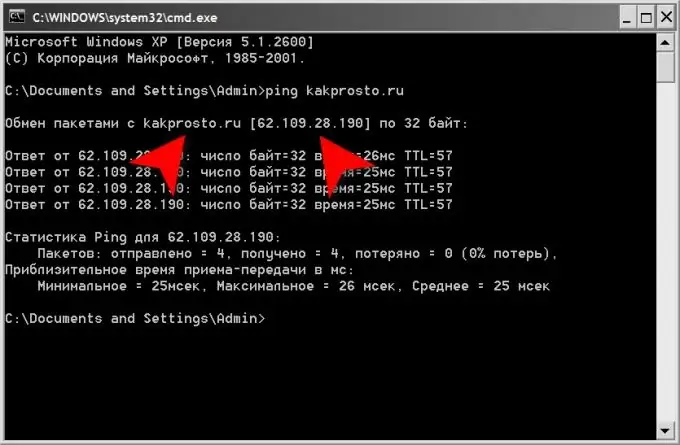
Juhised
Samm 1
Konkreetse saidi IP-aadressi määramiseks kasutage spetsiaalseid veebiressursse. Näiteks lehele minnes https://2ip.ru/lookup/, sisestage väljale "IP-aadress või domeen" teid huvitava saidi domeeninimi. Saate selle nime oma brauseri aadressiribalt kopeerida, kleepida sellele väljale ja seejärel kustutada kõik mittevajalikud. Seejärel klõpsake nuppu "Kontrolli". Kui esitate sellel lehel mitu sellist taotlust, peate enne nupu vajutamist sisestama kontrollnumbrid ka lisaväljale "Kinnituskood". Pärast domeeninime serverisse saatmist esitab teenuse skript vajalikud taotlused ja saadab teie brauserisse kolmerealise märgiga lehe. See sisaldab teie määratud domeeninime, vastavat IP-aadressi ja selle domeeni varjunime. Mõnel veebiressursil on mitu domeeni, mis viivad samale saidile - neid nimetatakse aliasiks (või "domeeni sünonüümiks")
2. samm
Minge sama saidi avalehele (https://2ip.ru/), kui olete huvitatud oma Interneti-ühenduse IP-aadressist. Pärast seda ei pea te midagi sisestama ega vajutama - näete oma IP-d kohe pärast lehe laadimist. Sellele lehele minnes on teie arvuti kohta ka muud teavet, mis on skriptidega eraldatud brauseri saadetud päringust - operatsioonisüsteemi ja brauseri versioon, geograafiline asukoht ja Interneti nimi pakkuja
3. samm
Kasutage näiteks pingi utiliiti, kui soovite saidi IP teada saada oma opsüsteemi abil. Selle käivitamiseks peate avama käsurea terminali - vajutage klahvikombinatsiooni WIN + R ja sisestage seejärel käsk cmd ja klõpsake nuppu "OK". Tippige käsuviibale ping, millele järgneb kasutatava saidi domeeninimi. Vajutades sisestusklahvi, käivitatakse ühenduse kontrollimise protsess, mis algab sellega, et utiliit määrab teie määratud domeeni IP-aadressi. Utiliit kuvab terminaliaknas aruande oma toimingute kohta - selles näete huvipakkuvat IP-aadressi.






